כיצד אפשר מצב כהה ב - Windows
ב- Windows 10 המראה החזותי של מערכת ההפעלה השתנה מעט עם כל אלה רקע אפור, כותרות הכותרת לבן, וכו 'עם ערכת הצבעים האור, חלון 10 נראה מינימלי כשמדובר יישומים מודרניים ואת לוח ההגדרות. זה כל טוב טוב, אבל אם אתה חושב ערכת הצבעים הוא קל מדי עבור העיניים שלך או אם אתה רק רוצה לראות את הצד האפל של Windows, אז אתה יכול למעשה לאפשר את מצב כהה ב- Windows 10.
הנה איך אתה יכול בקלות לאפשר מצב כהה.
הערה: מאז אנחנו הולכים להיות fumbling מסביב עם הרישום של Windows, ודא שיש לך גיבוי טוב של זה.
הפעל מצב שחור ב - Windows 10
לפני הולך כל עוד, דבר אחד לזכור הוא כי מצב כהה ב- Windows 10 עדיין לא הושלמה. אז אתה עלול למצוא חוסר עקביות. רק בצע את ההליך אם אתה יודע מה אתה עושה.
הפעלת מצב כהה ב- Windows 10 היא קלה; כל מה שאתה צריך לעשות הוא ליצור כמה מפתחות הרישום. לשם כך, לחץ על "Win + R", הקלד regedit ולחץ על הלחצן Enter.
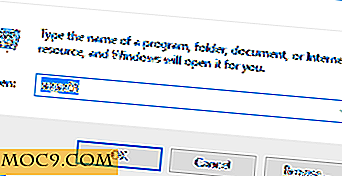
הפעולה לעיל תפתח את הרישום של Windows. כאן, נווט אל המקש הבא.
HKEY_LOCAL_MACHINE \ SOFTWARE \ Microsoft \ Windows \ CurrentVersion \ ערכות נושא \

אנחנו צריכים ליצור מפתח משנה חדש עבור המפתח ערכות נושא. כדי לעשות זאת, לחץ לחיצה ימנית על "ערכות נושא" ובחר את האפשרות "חדש" ולאחר מכן "מפתח".

הזן את המפתח החדש כ'התאמה אישית 'ולחץ על הלחצן Enter כדי לאשר את השם.

לאחר יצירת המפתח, בחר את המפתח, לחץ באמצעות לחצן העכבר הימני על החלונית הימנית ובחר באפשרות "New -> DWORD (32-bit) Value". פעולה זו תיצור ערך DWORD חדש.

תן שם לערך החדש כ- "AppsUseLightTheme" ולחץ על הלחצן Enter. כברירת מחדל, נתוני הערך מוגדרים ל- "0", לכן אין צורך לשנות נתוני ערך כלשהם.

לאחר שתסיים ליצור את הערך החדש, אנחנו צריכים ליצור עוד אחד. נווט אל המפתח הבא ברישום של Windows.
HKEY_CURRENT_USER \ SOFTWARE \ Microsoft \ Windows \ CurrentVersion \ ערכות נושא \ התאמה אישית \

אם אינך מוצא את המפתח "התאמה אישית", פשוט צור אחד כפי שמוצג בשלבים לעיל. ברגע שאתה ליד מפתח, לחץ לחיצה ימנית על חלונית השמאלית, בחר באפשרות "חדש" ולאחר מכן "DWORD (32-bit) ערך."

פעולה זו יוצרת ערך ריק. שנה את הערך ל- "AppsUseLightTheme". בדיוק כמו קודם, נתוני ברירת המחדל של הערך מוגדרים ל- "0", לכן אין צורך לשנות נתוני ערך כלשהם.

לאחר שתסיים ליצור את המפתחות, פשוט הפעל מחדש או צא והיכנס שוב כדי לראות את השינויים. כפי שאתם יכולים לראות, מצב Dark אינו תכונה הושלמה (שורת הכותרת הוא פישל). אבל לאחר השלמת, אתה עשוי למצוא אפשרויות דובר כדי להפעיל או לבטל את זה (אני מקווה).

לעת עתה יש חוסר עקביות במצב כהה כמו למזער, למקסם ולסגור לחצנים לא מופיעים. אם ברצונך לחזור לאחור, שנה את נתוני הערך עבור שני הערכים ל -1, או פשוט מחק את ערכי הרישום שיצרת קודם לכן.
האם להגיב להלן שיתוף המחשבות והניסיון שלך על השימוש בשיטה לעיל כדי לאפשר מצב כהה ב- Windows 10.

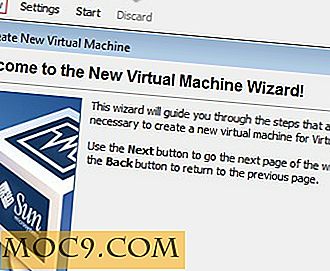


![כיצד לשתף מסך עם Mac אחר דרך רשת [Mac]](http://moc9.com/img/ScreenSharing-SysPref1.jpg)


